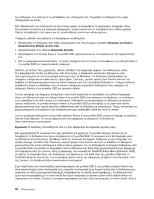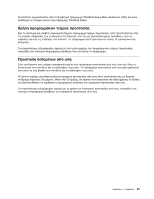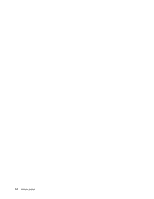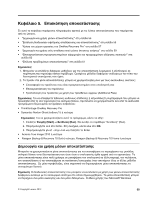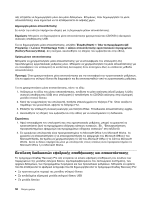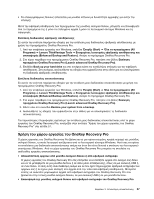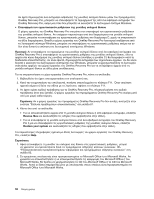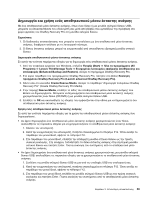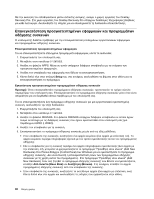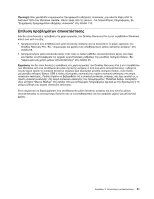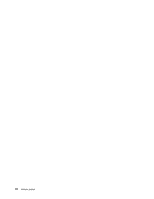Lenovo ThinkPad Edge E135 (Greek) User Guide - Page 75
Χρήση του χώρου εργασίας του OneKey Recovery Pro
 |
View all Lenovo ThinkPad Edge E135 manuals
Add to My Manuals
Save this manual to your list of manuals |
Page 75 highlights
Windows OneKey Recovery Pro. 1 Windows Start All Programs) ➙ Lenovo ThinkVantage Tools Enhanced Backup and Restore OneKey Recovery Pro. 2 OneKey Recovery Pro OneKey Recovery Pro (Launch advanced OneKey Recovery Pro). 3 Back up your hard drive OneKey Recovery Pro. 1 Windows Start All Programs) ➙ Lenovo ThinkVantage Tools Enhanced Backup and Restore OneKey Recovery Pro. 2 OneKey Recovery Pro OneKey Recovery Pro (Launch advanced OneKey Recovery Pro). 3 Restore your system from a backup. 4 OneKey Recovery Pro OneKey Recovery Pro 57. OneKey Recovery Pro OneKey Recovery Pro Windows Windows OneKey Recovery Pro OneKey Recovery Pro USB OneKey Recovery Pro USB OneKey Recovery Pro 5 57
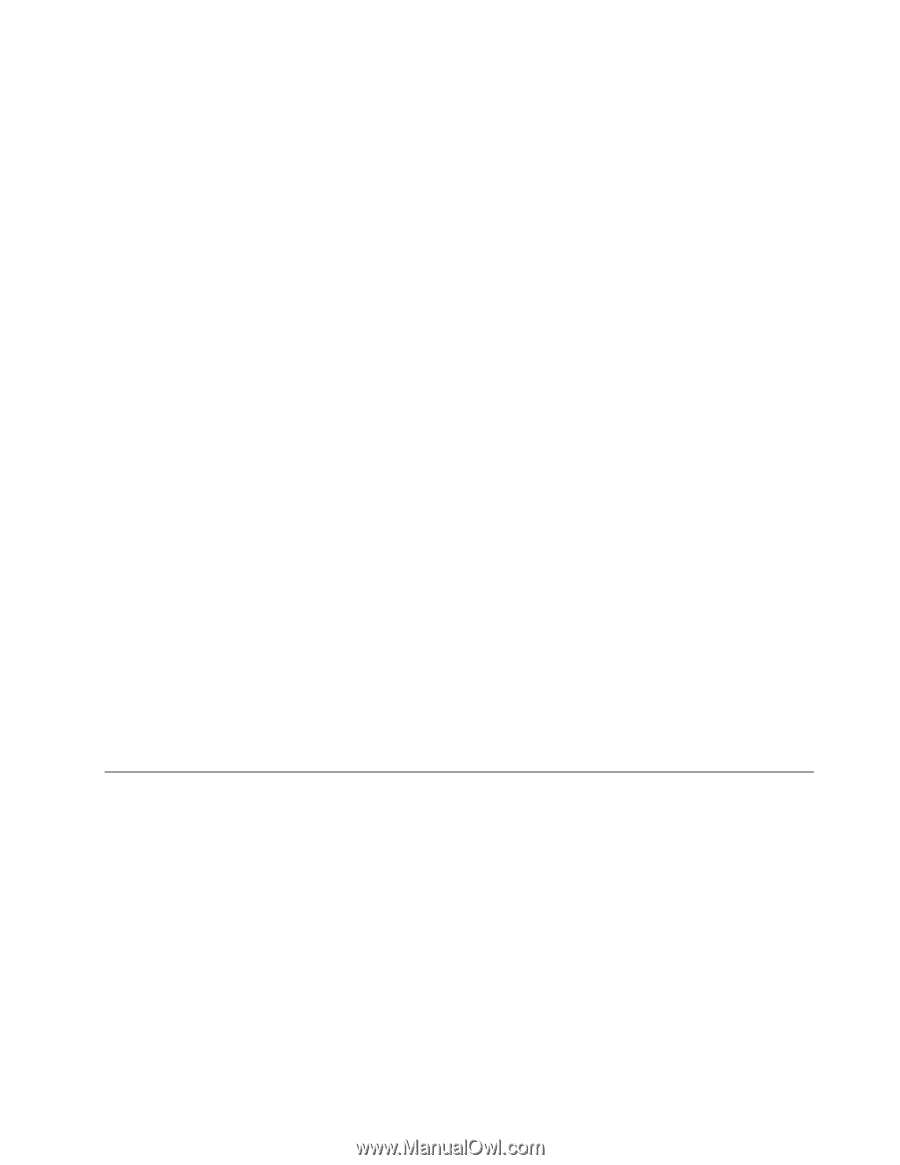
•
Σε επανεγγράψιμους δίσκους (απαιτείται μια μονάδα οπτικού με δυνατότητα εγγραφής για αυτήν την
επιλογή)
Μετά την εφεδρική αποθήκευση των περιεχομένων της μονάδας σκληρού δίσκου, μπορείτε να επαναφέρετε
όλα τα περιεχόμενα της ή μόνο τα επιλεγμένα αρχεία ή μόνο το λειτουργικό σύστημα Windows και τις
εφαρμογές.
Εκτέλεση διαδικασίας εφεδρικής αποθήκευσης
Σε αυτήν την ενότητα παρέχονται οδηγίες για την εκτέλεση μιας διαδικασίας εφεδρικής αποθήκευσης με
χρήση του προγράμματος OneKey Recovery Pro.
1. Από την επιφάνεια εργασίας των Windows, επιλέξτε
Έναρξη (Start)
➙
Όλα τα προγράμματα (All
Programs)
➙
Lenovo ThinkVantage Tools
➙
Ενισχυμένες λειτουργίες εφεδρικής αποθήκευσης και
επαναφοράς (Enhanced Backup and Restore)
. Ανοίγει το πρόγραμμα OneKey Recovery Pro.
2. Στο κύριο παράθυρο του προγράμματος OneKey Recovery Pro, πατήστε στο βέλος
Εκκίνηση
προηγμένου OneKey Recovery Pro (Launch advanced OneKey Recovery Pro)
.
3. Επιλέξτε
Back up your hard drive
και στη συνέχεια κάντε τις κατάλληλες επιλογές για την εφεδρική
αποθήκευση. Στη συνέχεια, ακολουθήστε τις οδηγίες που εμφανίζονται στην οθόνη για να ολοκληρώσετε
τη διαδικασία εφεδρικής αποθήκευσης.
Εκτέλεση διαδικασίας αποκατάστασης
Σε αυτήν την ενότητα παρέχονται οδηγίες για την εκτέλεση μιας διαδικασίας αποκατάστασης με χρήση του
προγράμματος OneKey Recovery Pro.
1. Από την επιφάνεια εργασίας των Windows, επιλέξτε
Έναρξη (Start)
➙
Όλα τα προγράμματα (All
Programs)
➙
Lenovo ThinkVantage Tools
➙
Ενισχυμένες λειτουργίες εφεδρικής αποθήκευσης και
επαναφοράς (Enhanced Backup and Restore)
. Ανοίγει το πρόγραμμα OneKey Recovery Pro.
2. Στο κύριο παράθυρο του προγράμματος OneKey Recovery Pro, πατήστε στο βέλος
Εκκίνηση
προηγμένου OneKey Recovery Pro (Launch advanced OneKey Recovery Pro)
.
3. Κάντε κλικ στο εικονίδιο
Restore your system from a backup
.
4. Ακολουθήστε τις οδηγίες που εμφανίζονται στην οθόνη για να ολοκληρώσετε τη διαδικασία
αποκατάστασης.
Για περισσότερες πληροφορίες σχετικά με την εκτέλεση μιας διαδικασίας αποκατάστασης από το χώρο
εργασίας του OneKey Recovery Pro, ανατρέξτε στην ενότητα “Χρήση του χώρου εργασίας του OneKey
Recovery Pro” στη σελίδα 57.
Χρήση του χώρου εργασίας του OneKey Recovery Pro
Ο χώρος εργασίας του OneKey Recovery Pro βρίσκεται σε μια προστατευμένη, κρυφή περιοχή της μονάδας
σκληρού δίσκου, η οποία λειτουργεί ανεξάρτητα από το λειτουργικό σύστημα Windows. Αυτό σας επιτρέπει
να εκτελέσετε μια διαδικασία αποκατάστασης ακόμα και όταν δεν είναι δυνατή η εκκίνηση του λειτουργικού
συστήματος Windows. Από το χώρο εργασίας του OneKey Recovery Pro μπορείτε να εκτελείτε τις
ακόλουθες εργασίες αποκατάστασης:
•
Αποκατάσταση αρχείων από μονάδα σκληρού δίσκου ή από εφεδρικό αντίγραφο
Ο χώρος εργασίας του OneKey Recovery Pro σάς επιτρέπει να εντοπίζετε αρχεία στο σκληρό σας δίσκο
και να τα μεταφέρετε σε μια μονάδα δικτύου ή σε άλλο μέσο αποθήκευσης, όπως σε μια συσκευή USB ή
σε έναν δίσκο. Η λύση αυτή είναι διαθέσιμη ακόμα και αν δεν έχετε δημιουργήσει εφεδρικά αντίγραφα των
αρχείων σας ή αν έχουν γίνει αλλαγές στα αρχεία από την τελευταία εφεδρική αποθήκευση. Μπορείτε
επίσης να ανακτάτε μεμονωμένα αρχεία από εφεδρικό αντίγραφο του OneKey Recovery Pro που
βρίσκεται στην τοπική μονάδα σκληρού δίσκου, σε μια συσκευή USB ή σε μια μονάδα δικτύου.
•
Επαναφορά της μονάδας σκληρού δίσκου από εφεδρικό αντίγραφο του OneKey Recovery Pro
Κεφάλαιο 5. Επισκόπηση αποκατάστασης
57